AutoCAD2018怎么插入块 AutoCAD2018图文教程
作者:网友整理
AutoCAD 360安卓版(AutoCAD手机版) v4.8.9 最新版 42.53M / 简体中文
点击下载
AutoCADv5.1.3 493.33M / 简体中文
点击下载
AutoCAD WS(手机cad) v2.4 免费版 40.71M / 简体中文
点击下载AutoCAD2018是一款非常专业的制图软件,那有很多用户表示自己不知道怎么通过这款软件插入块,下面就通过这篇文章给大家介绍一下,一起往下看吧!
AutoCAD2018图文教程
首先,打开AutoCAD2018,新建一个绘图界面。
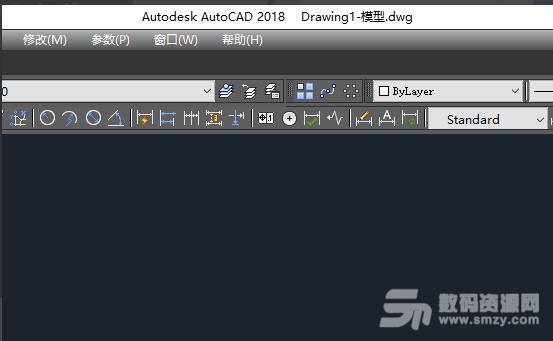
在菜单栏里面找到插入,点开找到块命令。
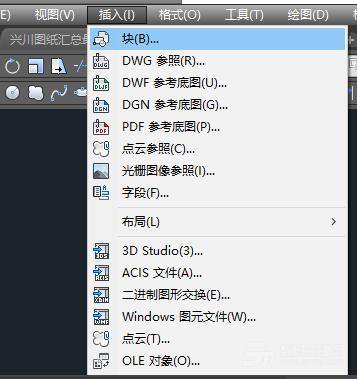
这时候弹出插入面板,点击浏览,选择要插入的块文件,设置比例,点击确定。
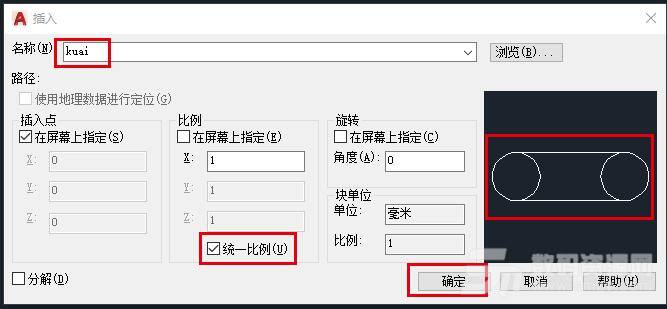
然后这时候我们就插入了一个块,如图所示。
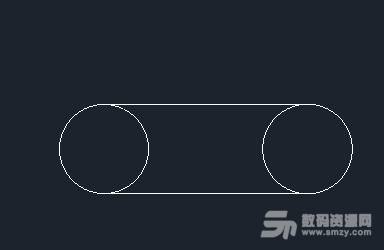
也可以设置不同的比例,也可以设置旋转角度,点击确定,如图所示。
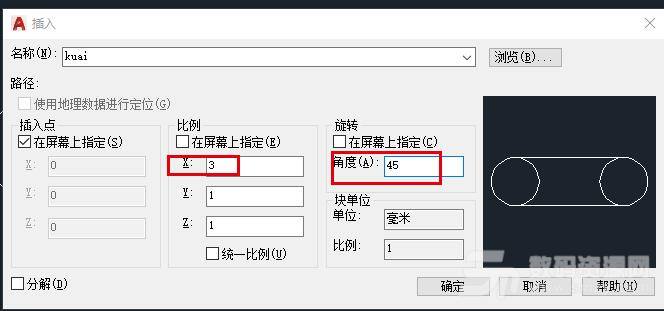
这样可以放大块和改变角度,如图所示的效果。

以上就是AutoCAD2018插入块的方法,有需要的朋友可以来看看这篇文章哦。
加载全部内容